Streamlabs OBS срещу OBS Studio: Кое да изберете?
Август 06, 2021
Двете най -популярни опции за софтуер за излъчване са OBS Studio и Streamlabs OBS. Почти всеки стример в YouTube, Twitch и Facebook Live използва една от тези програми. Въпреки че и двете приложения са сходни, те също имат различни плюсове и минуси. Кой от тях е най -подходящ за вашите нужди, зависи от нещата, които искате да постигнете.
Има три основни характеристики, които трябва да имате предвид, когато избирате правилния софтуер за излъчване: съвместимост, пърформанс, и ценообразуване. OBS Studio и Streamlabs OBS са с отворен код, което означава, че можете да започнете да записвате и стриймвате вашите видеоклипове напълно безплатно. Този факт обаче не се отразява на качеството им, така че те могат да бъдат използвани както от професионалисти, така и от начинаещи. Така че нека да разгледаме разликата между съвместимост и производителност.
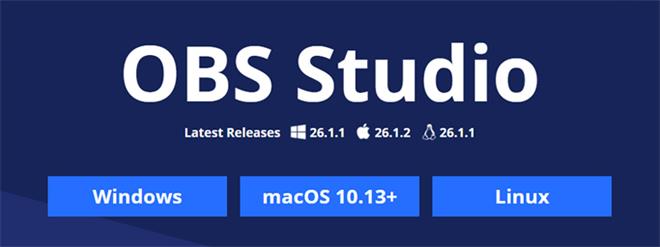
Съвместимост
OBS Studio е наличен за Windows (с изключение на Windows XP), Mac и Linux. Streamlabs OBS в момента е в бета версия за Mac, но всъщност не е толкова стабилен. Въпреки това Streamlabs може удобно да се инсталира на мобилни устройства, но ще трябва да закупите Streamlabs Prime, за да премахнете водния знак.
Друг аспект са актуализациите. Тъй като Streamlabs OBS използва модифициран код от OBS Studio, потребителите трябва да чакат по -дълго за актуализации на нов енкодер и драйвер. Като цяло това дава на Studio версия леко предимство в този отдел.
И двамата поддържат потоци на живо на почти всяка популярна стрийминг платформа, включително Twitch, YouTube Live, Facebook Live и др.
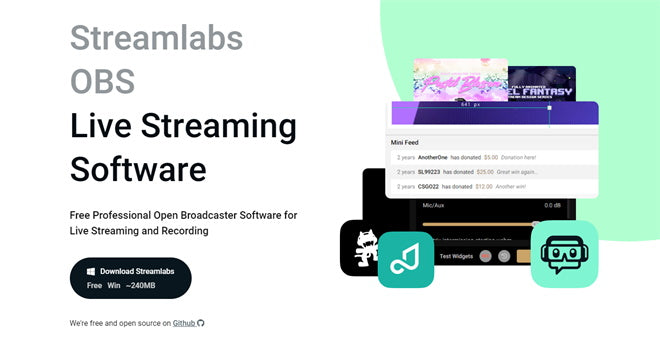
Производителност
Освен кодирането, друга важна характеристика на софтуера за стрийминг е смесването на видео на живо и редактирането включва превключване на източници на камера, добавяне на предварително записан видеоклип към потока ви на живо, вмъкване на изображение върху потока ви на живо и добавяне на „зелен екран“ и други видео ефекти . OBS показват слабост в това отношение, липсва променливост на предимствата, като чатове и наслагвания. Той предоставя няколко безплатни наслагвания и други срещу допълнителни разходи, но ще трябва да изтеглите или създадете свой собствен. За сравнение, Streamlabs OBS е по -удобно, което идва с набор от безплатни статични и анимирани оформления, които можете да настроите за няколко секунди. Като например chatStreamlabs, сигнали, текст в реч, джаджи, оформления и др. Ако имате аудио плейлист на вашия компютър, който искате да пуснете на потока си, дори ще можете да се свържете с тези аудио файлове като източници.
Както вече споменахме, Streamlabs OBS предлага подобрено потребителско изживяване. Но предимствата на напълно персонализирания интерфейс, ниското използване на процесора, поддръжката на няколко платформи печелят фенове за OBS.
5 стъпки за това как да предавате на живо в YouTube чрез OBS:
Ръководства, които да ви помогнат, когато започнете стрийминг на живо:
КАК ЛЕГАЛНО ДА СЕ СВЪРЗВА МУЗИКА НА ПЪТИ НА ЖИВО
КАК ДА ПОЛУЧИТЕ НАЙ -ДОБРОТО ОСВЕТЛЕНИЕ ЗА ВАШИЯ ПОТРИМИНГ
СТЪПКА ПО СТЪПКА РЪКОВОДСТВО ЗА КАК ДА ИЗЖИВЕТЕ НА YOUTUBE
КАК ДА ИЗПОЛЗВАТЕ КАМЕРАТА СИ ДА ЖИВЕЕ СТРИМ С ИЗПОЛЗВАНЕТО НА HDMI ПОРТА?
КАКВО Е ДОБРА КАМЕРА ЗА ПОТРЕБЯВАНЕ НА ЖИВО?

